Blogger podporuje najrôznejšie typy miniaplikácie a pomôcky pre váš blog a na ich pridanie nemusíte byť programátorským guru.
Ak sa chcete dozvedieť viac o pridávaní widgetov do a Blog Blogger, sa pozrieme na to, ako používať miniaplikáciu Zoznam blogov (blogroll), aby ste svojim návštevníkom zobrazili zoznam webov, ktoré odporúčate alebo radi čítate.
02
z 05
Rozhodnite sa, kam umiestniť modul gadget
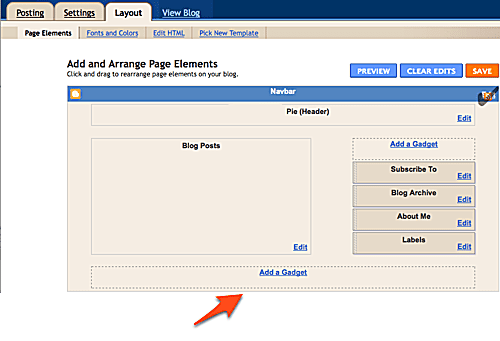
Na karte Rozloženie sú zobrazené všetky prvky, ktoré tvoria váš blog, vrátane hlavnej oblasti „Príspevky na blogu“ a sekcie hlavičiek a ponúk, bočných panelov atď.
Rozhodnite sa, kde chcete mať modul gadget (môžete ho kedykoľvek presunúť) a kliknite na ikonu Pridajte modul gadget odkaz v tejto oblasti.
Otvorí sa nové okno so zoznamom všetkých modulov gadget, ktoré môžete pridať do služby Blogger.
03
z 05
Vyberte svoj modul gadget
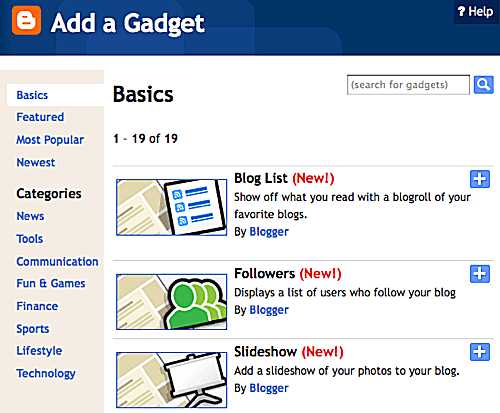
Pomocou tohto vyskakovacieho okna vyberte modul gadget, ktorý chcete použiť so službou Blogger.
Google ponúka veľký výber gadgetov napísaných spoločnosťou Google aj ďalšími vývojármi. Pomocou ponúk vľavo vyhľadajte všetky vychytávky, ktoré má služba Blogger.
Niektoré z modulov gadget zahŕňajú moduly gadget Populárne príspevky, štatistiky blogu, AdSense, Hlavička stránky, Sledovatelia, Vyhľadávanie blogov, Obrázky, Anketa a Preklad.
Ak nenájdete, čo potrebujete, vyberte HTML / JavaScript a vložte svoj kód. Tento prístup je vynikajúci spôsob, ako pridať widgety vytvorené ostatnými alebo prispôsobiť veci, napríklad ponuku.
05
z 05
Ukážka a uloženie
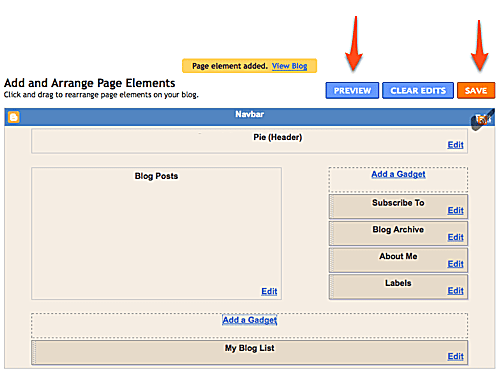
Teraz sa znova zobrazí stránka Rozloženie, tentokrát však s novým modulom gadget umiestneným všade, kam ste si pôvodne vybrali v kroku 2.
Ak chcete, pomocou bodkovanej sivej strany modulu gadget ho môžete presunúť kamkoľvek chcete, a to tak, že ho presuniete myšou všade, kam vám služba Blogger umožní vložiť moduly gadget.
To isté platí pre všetky ostatné prvky na vašej stránke; pretiahnite ich kamkoľvek chcete.
Ak chcete zistiť, ako bude vyzerať váš blog s ľubovoľnou konfiguráciou, ktorú zvolíte, použiteNáhľad Kliknutím na tlačidlo v hornej časti stránky Rozloženie otvoríte svoj blog na novej karte a uvidíte, ako by to vyzeralo s konkrétnym rozložením.
Ak sa vám nič nepáči, môžete pred uložením vykonať ďalšie zmeny na karte Rozloženie. Ak už existuje nejaký gadget, použite Upraviť tlačidlom vedľa neho otvorte jeho nastavenia a potom stlačte Odstrániť.
Keď ste pripravení, použite Uložiť usporiadanie tlačidlo na odoslanie zmien, aby sa tieto nastavenia rozloženia a nové miniaplikácie zverejnili.